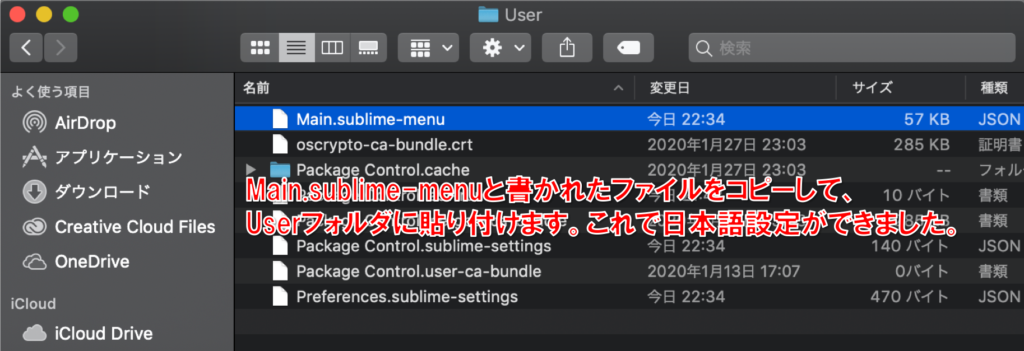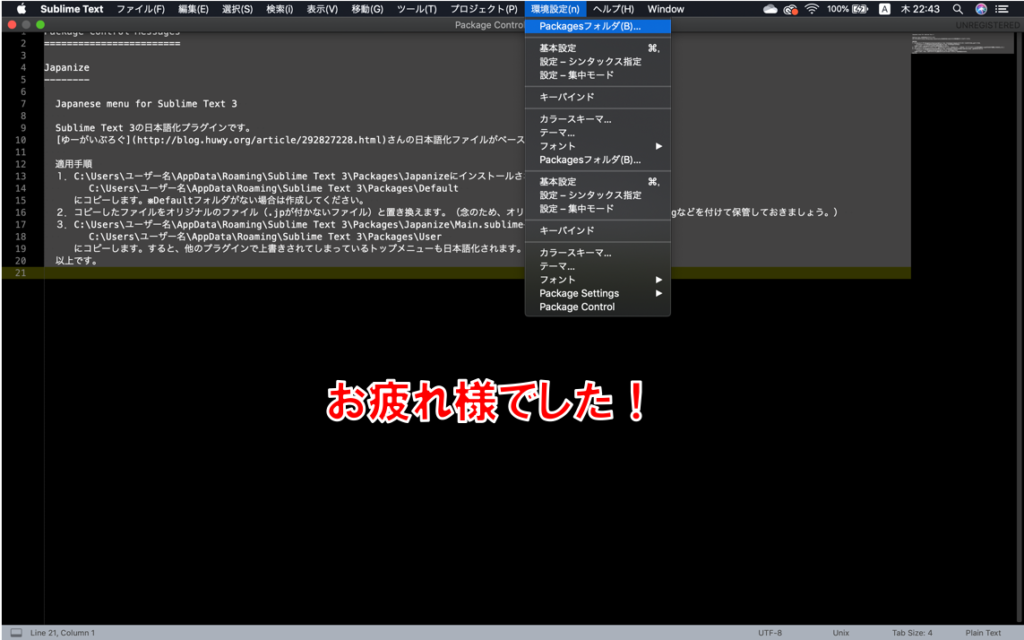この記事では、私がHTML・CSSのコードを書くのに使っている、
テキストエディッタ「Sublime Text(サブライムテキスト)」のMacでのインストール方法と日本語設定の方法について紹介します。
日本語設定にすることで、より快適に使えるようになりましょう!
Sublime Textのインストール方法
1. Sublime Text の公式サイトへアクセスして、「DOWNLOAD FOR MAC」と書かれているところをクリックして、ダウンロードします。
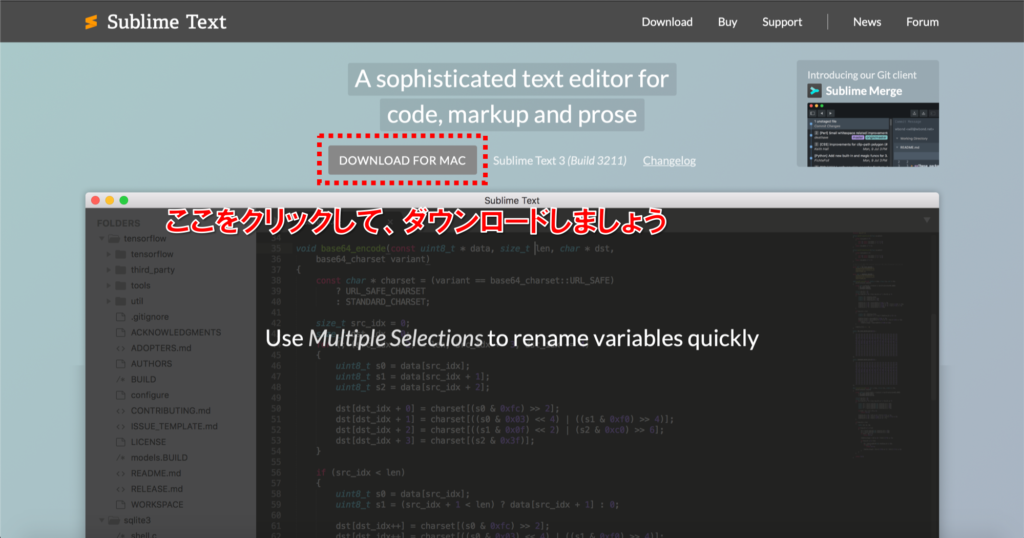
2.ダウンロードしたdmgファイルをダブルクリックして展開します。
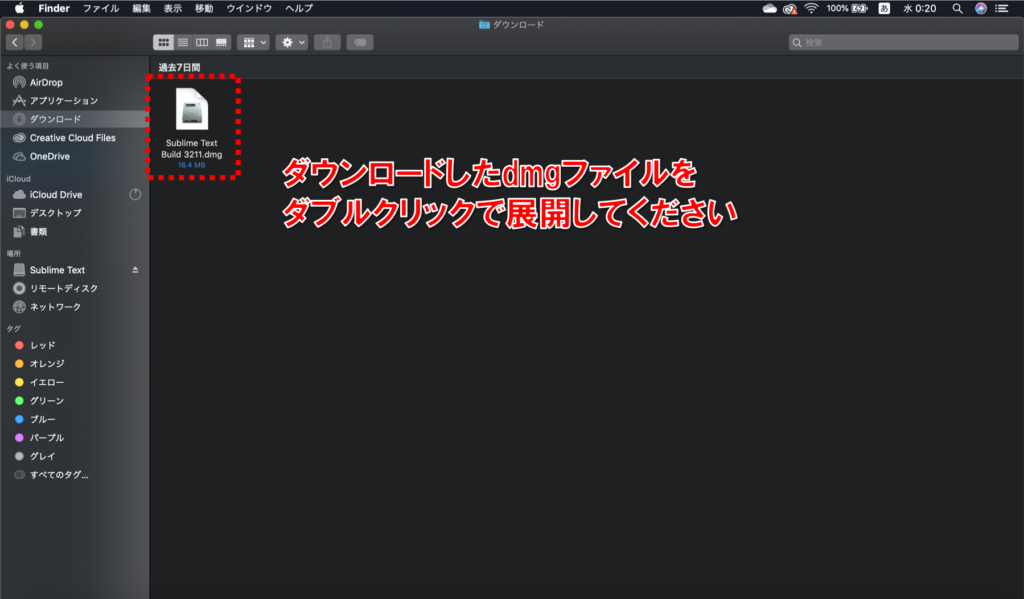
3.展開したファイルにある「Sublime Text」を「Applications」にドラッグアンドドロップして、コピーします。
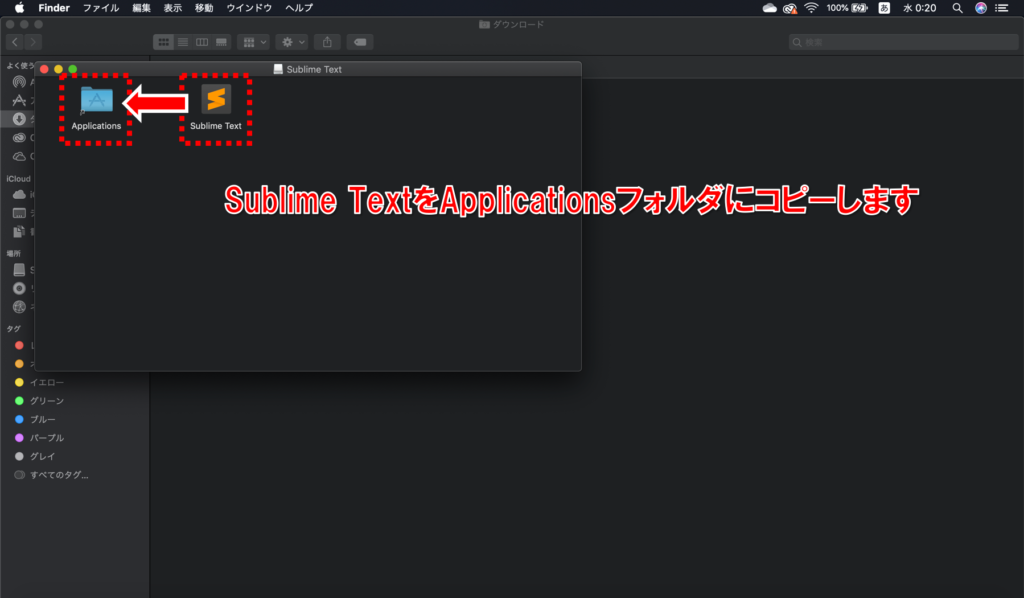
4.アプリケーションから「Sublime Text」をダブルクリックします。

5.もし、「”Sublime Text”はインターネットからダウンロードされたアプリケーションです。開いてもよろしいですか。」のウィンドウが出たら、そのまま「開く」をクリックしてください。
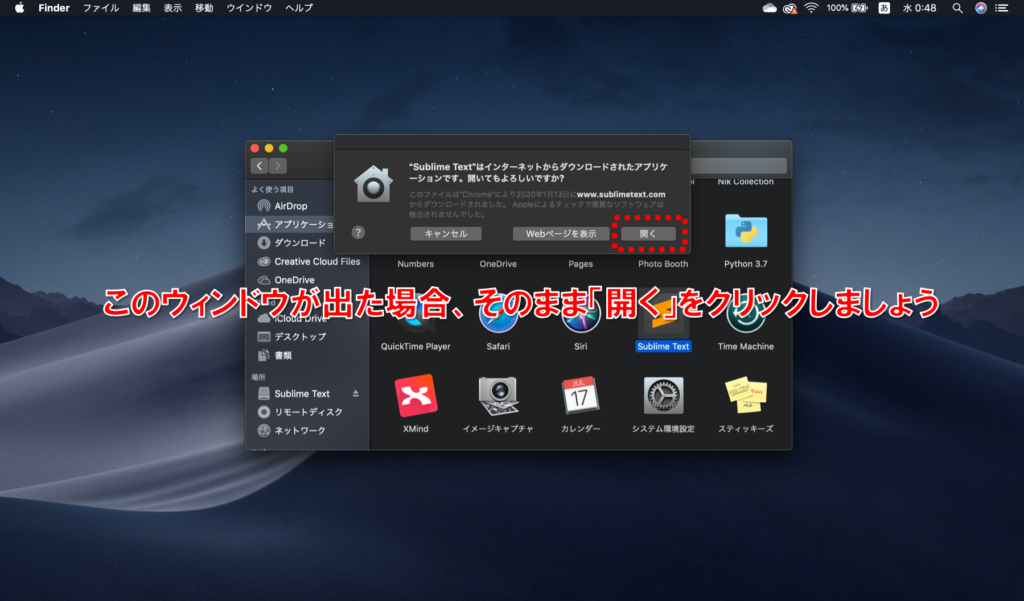
6.Sublime Textの画面が開けば、インストール完了です。

日本語設定の方法
これから日本語設定の方法についてご紹介します。
日本語にするには、以下の3つのステップを踏む必要があります。
1. パッケージコントローラのインストール
2. 日本語化パッケージ「Japanize」のインストール
3. 適用手順に従って操作する
step
1パッケージコントローラのインストール
1. Package Controlのサイトに行き、”Package Control.sublime-package”をクリックしてファイルをダウンロードします。
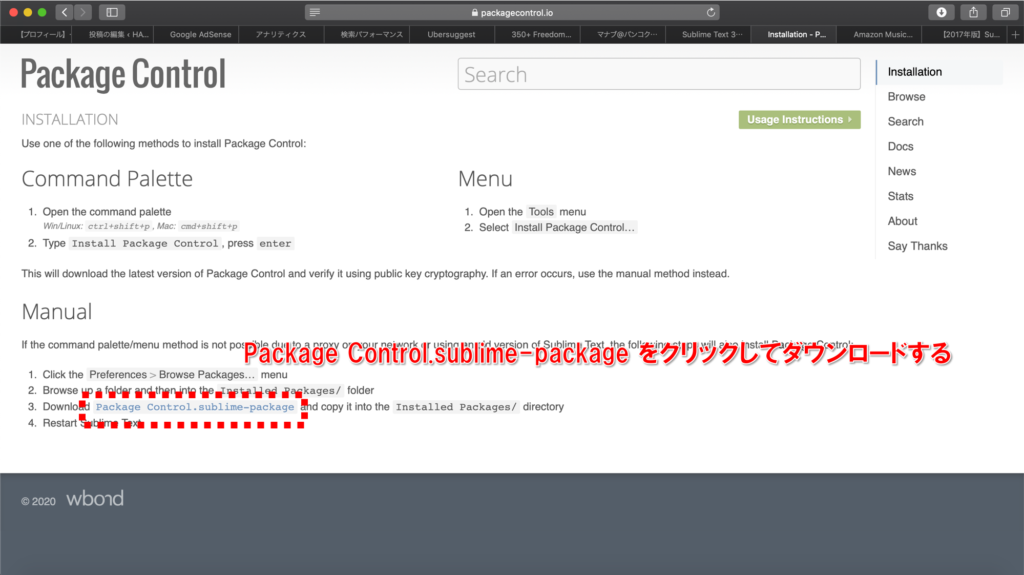
2. [Preference] > [Browse Packages…]を選択します。(私のはもう設定済みなので[Preference]の部分が日本語になっています)

3. Macだと、/Users/ユーザー名/Library/Application Support/Sublime Text 3/Packages が開かれるので、一つ前の「Sublime Text 3」のフォルダを開きます。
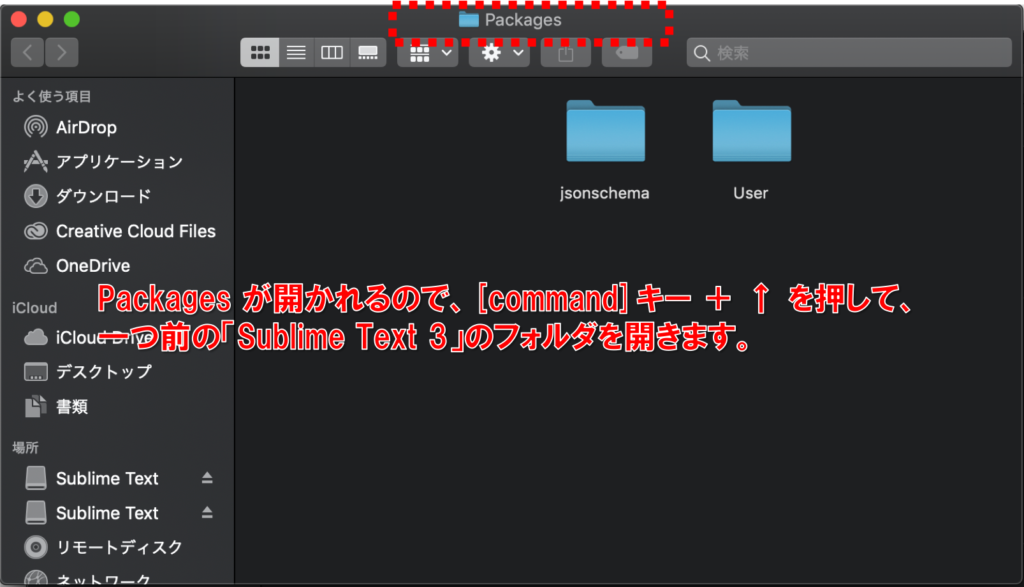
[command]キー+↑ で一つ前のフォルダに戻れます。
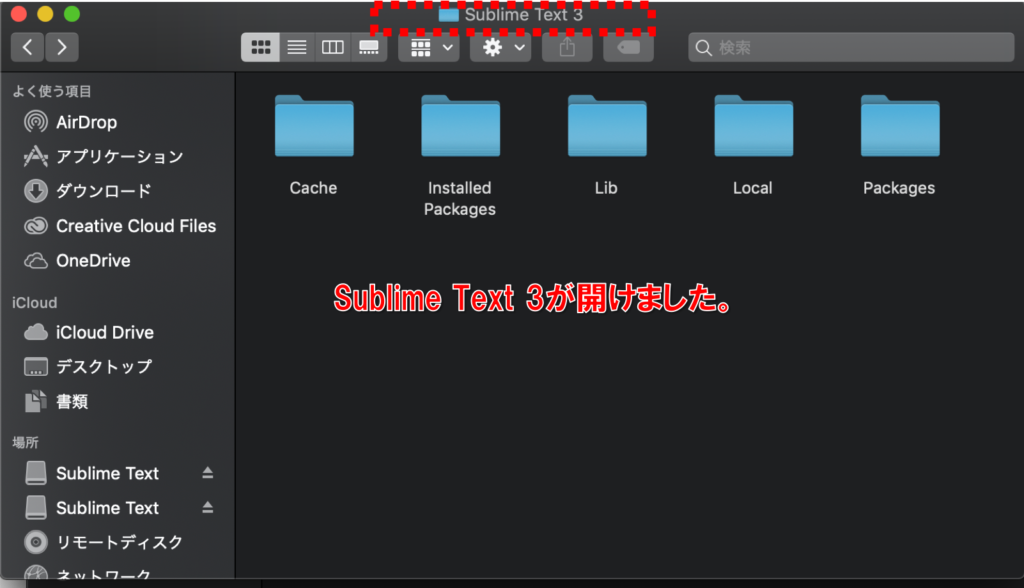
4. 「Installed Packages」というフォルダを開き、その中にダウンロードした「Package Control.sublime-package」ファイルを移動させて、Sublime Text 3 を再起動します。
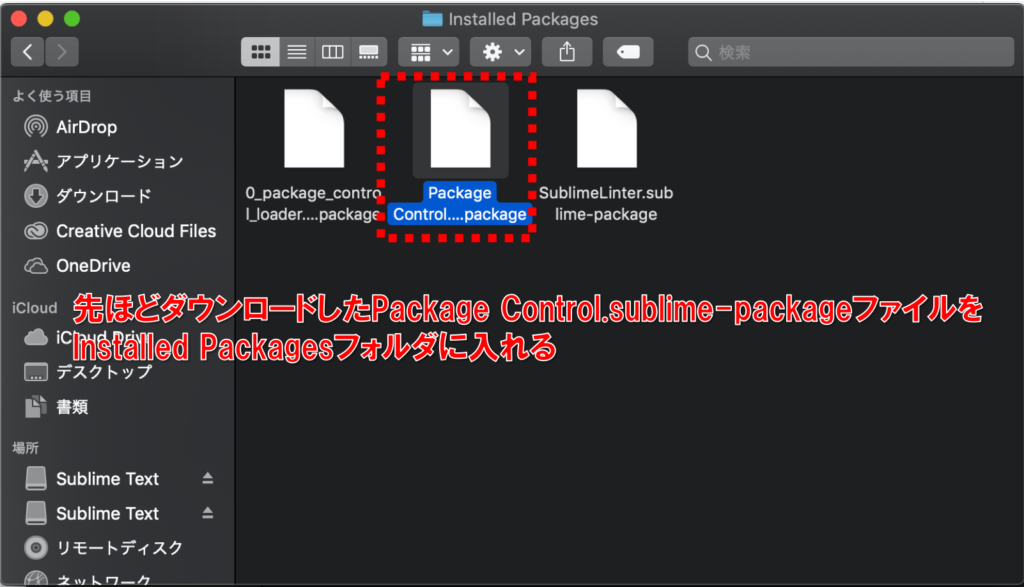
5. 上部メニューの[Preference]内に[Package Control]が追加されていれば、インストール成功です。
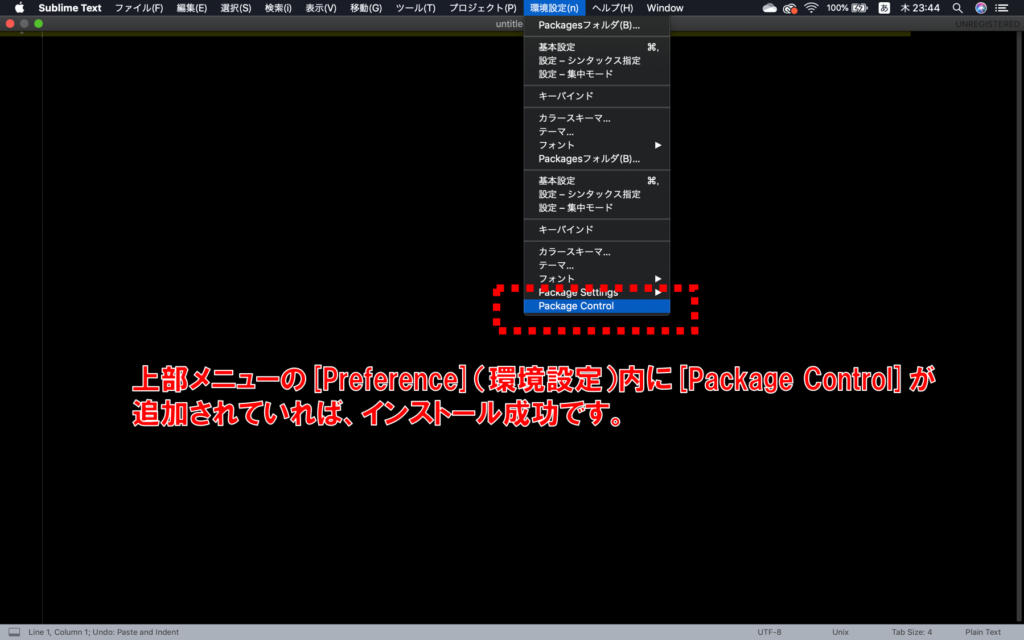
step
2日本語化パッケージ「Japanize」のインストール
1. Sublime Text 3 を起動し、ショートカットキー[Command]キー + [Shift]キー + Pを押すと検索欄が出ます。
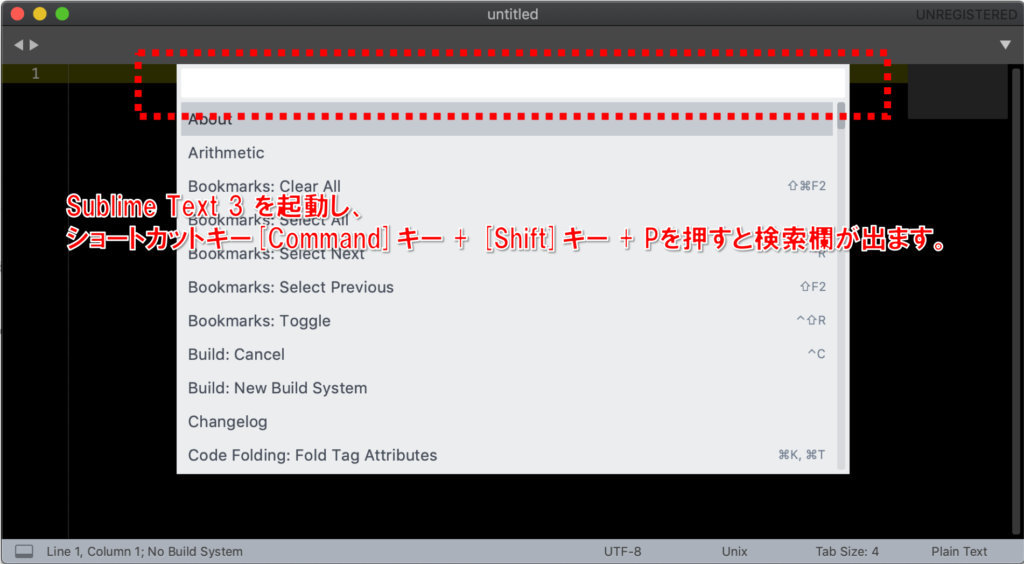
2. 「install package」と入力して、出てきた”Package control : Install Package”をクリックします。

3. 出てきた検索欄に「japanize」と入力して、Enterキーを押すとインストールが始まります。
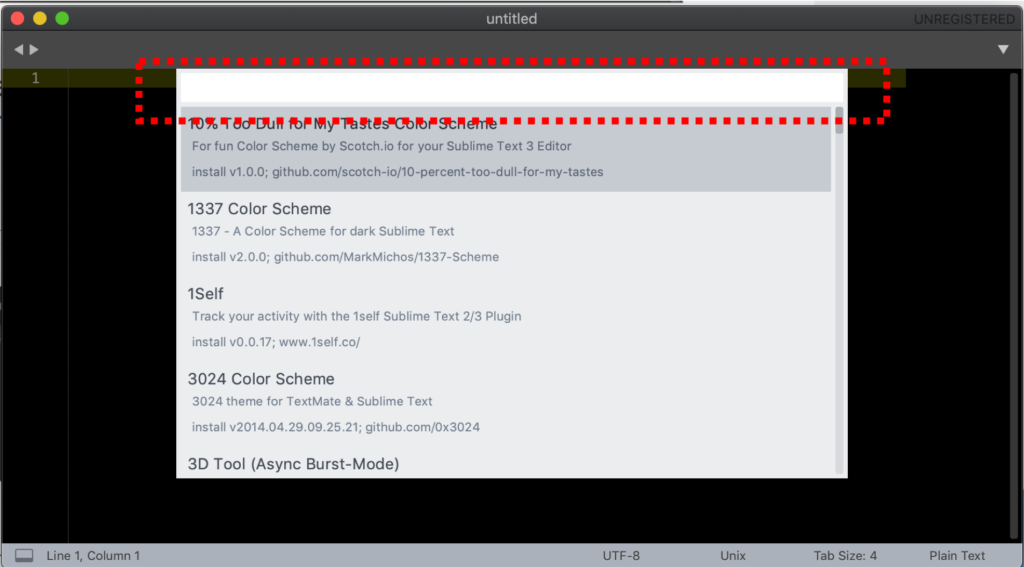
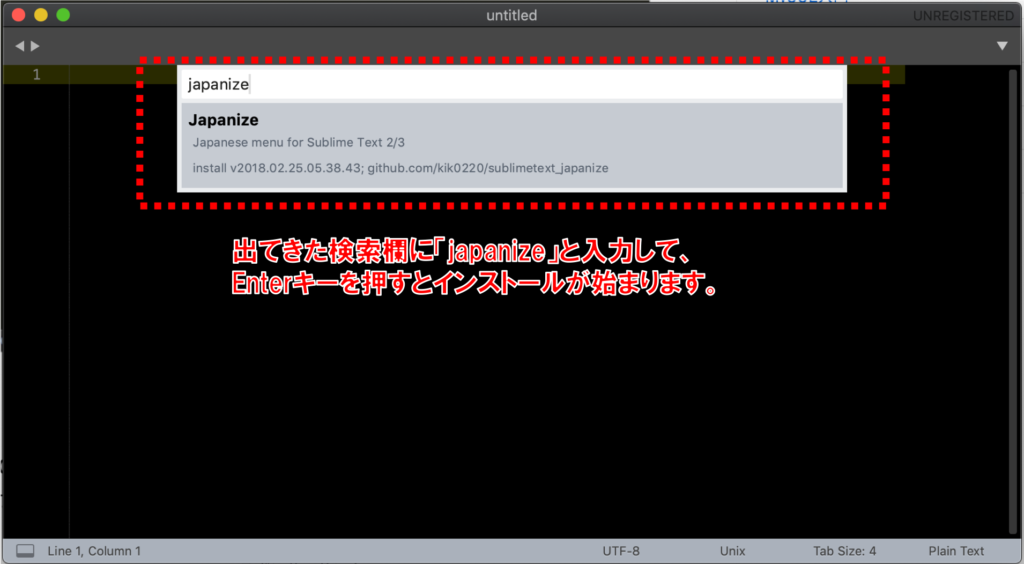
4. インストールが終われば、メニューバーが日本語になります。しかし、中身はまだ英語なので、表示されている適用手順をこなしていきましょう。
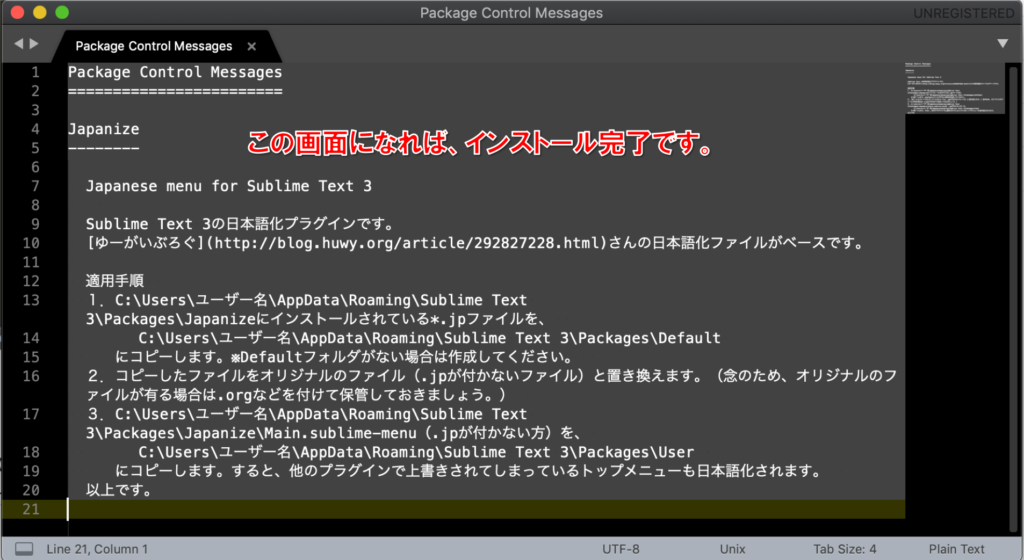
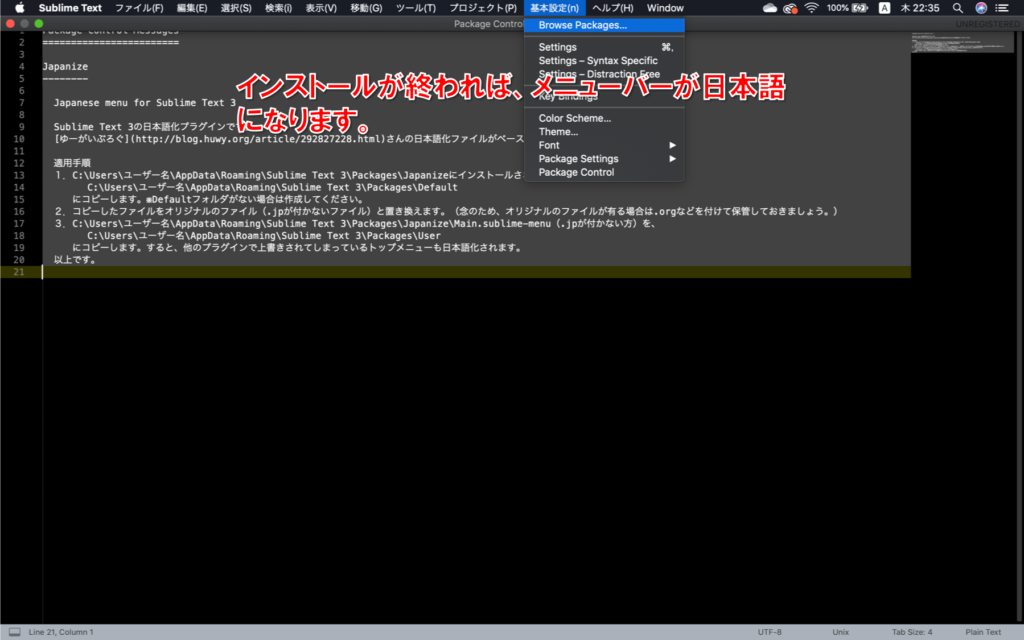
step
3適用手順に従って操作する
1. [環境設定]>[Browse Packages…]を選択する。

2. Japanizeフォルダがあるのを確認して、Defaultフォルダを作成します。もしあれば、作らなくて大丈夫です。
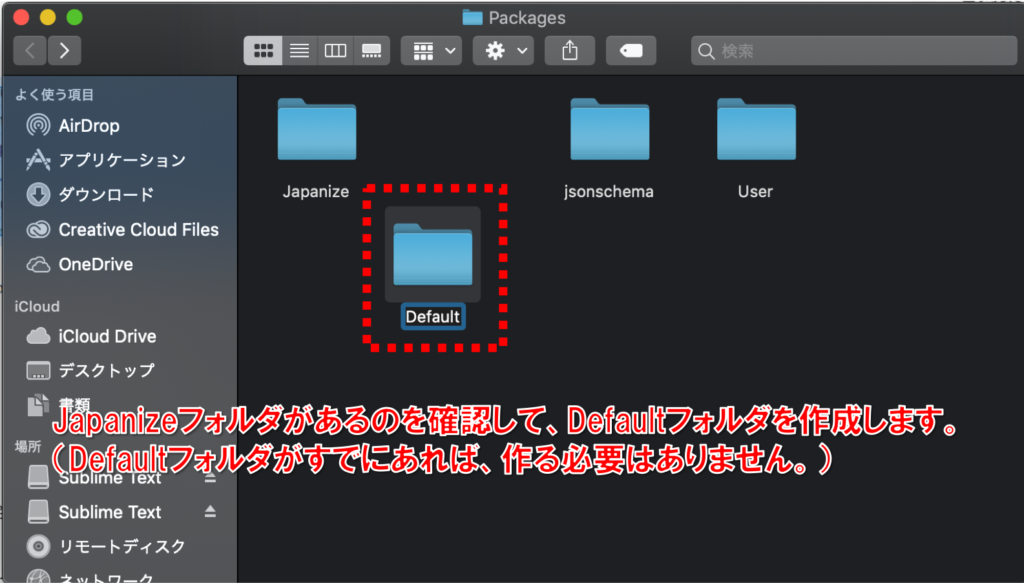
3. Japanizeフォルダ内にある".jp"の拡張子のファイルを全てDefaultフォルダにコピーします。
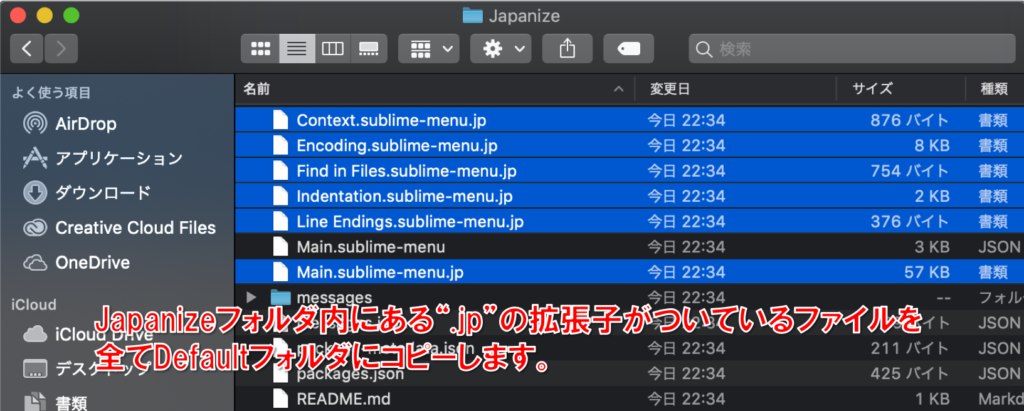
4. Defaultフォルダにコピーしたファイルの名前を変更して、".jp"の部分を削除します。
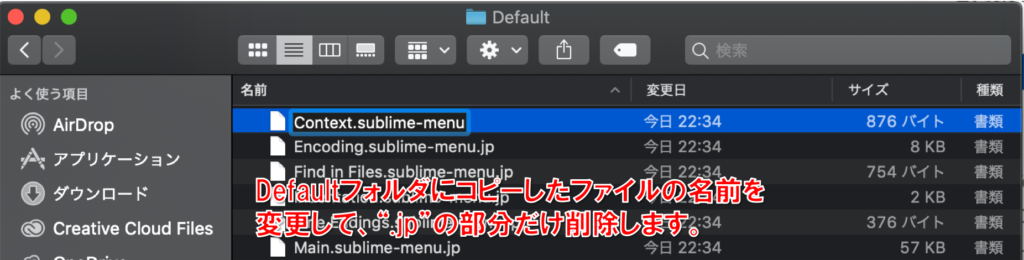
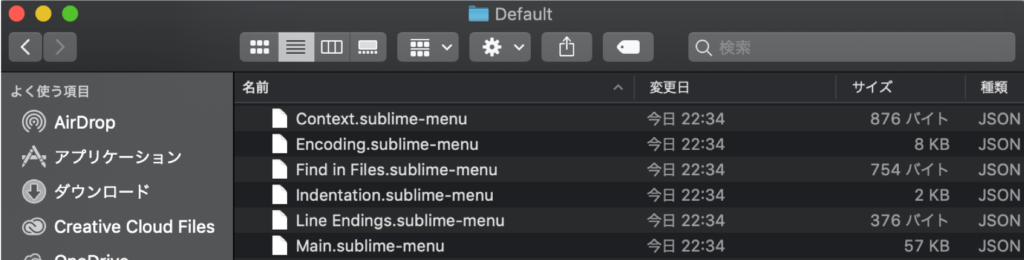
5. Main.sublime-menuと書かれたファイルをコピーして、Userフォルダに貼り付けます。これで日本語設定ができました。